3 façons de supprimer un fond blanc dans Photoshop
Publié: 2019-11-26Apprendre à se débarrasser du fond blanc dans Photoshop est utile lorsque vous travaillez dans le commerce électronique. Que vous travailliez sur une image de produit ou que vous conceviez des éléments de site Web, la suppression de l'arrière-plan facilite le placement de votre objet sur l'arrière-plan dont vous avez besoin.
Découvrez ces trois façons simples de supprimer les arrière-plans blancs dans Photoshop et de le rendre simple et rapide. Si vous ne voulez pas le faire manuellement, vous pouvez sous-traiter la retouche photo d'arrière-plan à des professionnels et commander des services d'édition par lots à un prix abordable.
Méthode 1 : Outil gomme magique (2 min)

Si l'image qui nécessite la suppression de l'arrière-plan a une palette de couleurs sombres et des tons clairs minimum, les gommes d'arrière-plan et magiques sont les meilleurs outils pour le travail. Cependant, s'il y a des tons clairs sur la photo ou si l'arrière-plan est très détaillé, vous aurez besoin d'un outil plus précis pour éviter de supprimer des parties de la photo que vous ne voulez pas.
Choisissez la gomme magique

Choisissez la photo que vous devez modifier et ouvrez-la dans Ps CC. Placez l'image au centre de la zone de travail pour rendre le processus d'édition d'image plus pratique.
Supprimer les parties inutiles

Passez la gomme sur l'arrière-plan et commencez à la supprimer. Vous remarquerez qu'un pinceau en forme de cercle apparaît avec un réticule qui marque le point d'action, qui détermine quelle couleur est effacée chaque fois qu'elle se trouve dans la zone du pinceau.
Cet outil est également capable d'extraire intelligemment les couleurs aux limites des objets de premier plan pour se débarrasser des "halos" qui pourraient devenir visibles s'ils sont placés sur un fond différent à l'avenir.
Si vous suivez la voie habituelle d'enregistrement de l'image au format JPG, vous vous retrouverez avec un arrière-plan blanc car ce format ne préserve pas la transparence.
Au lieu de cela, choisissez "Fichier"> "Enregistrer sous" et sélectionnez PNG dans la liste des formats.
Vous pouvez maintenant ajouter l'image PNG nouvellement créée où vous le souhaitez et elle conservera un arrière-plan transparent. Si vous avez besoin d'une retouche photo de produit professionnelle de haute qualité pour de grandes impressions ou des panneaux publicitaires, faites appel à un service professionnel de suppression d'arrière-plan.
Méthode 2 : Outil Baguette Magique (5 minutes)
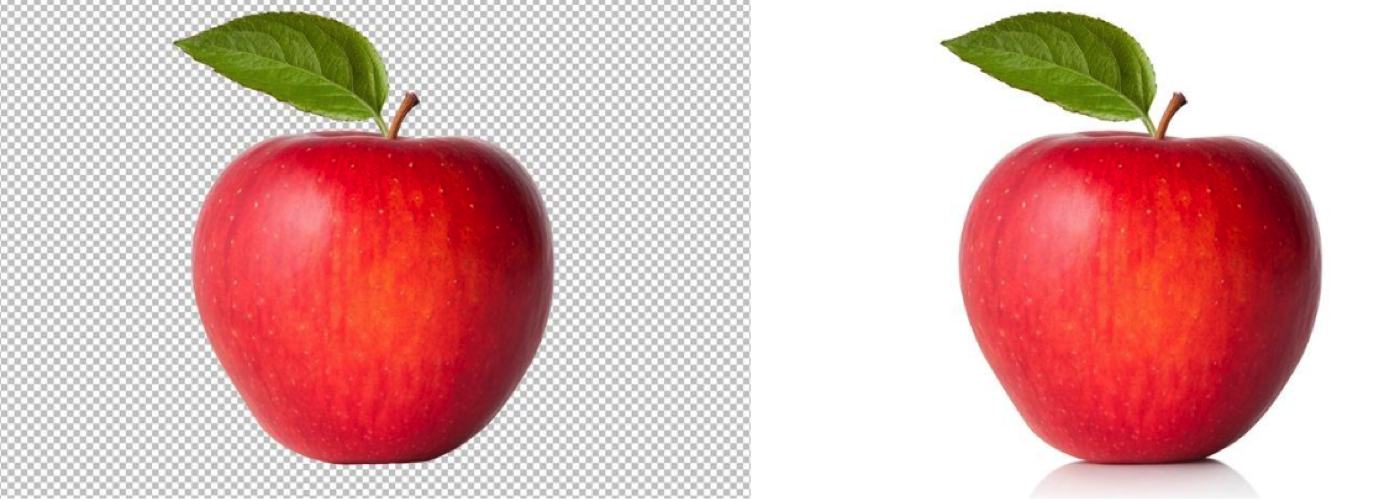
La Baguette Magique est notamment utilisée pour modifier ou effacer les arrière-plans des photographies de produits sans abîmer les objets de premier plan. Tout ce que vous avez à faire est de sélectionner une partie de l'image avec une couleur unie. Une fois cela fait, l'outil vous permet de transformer et d'ajuster la zone sélectionnée de différentes manières.
1. Supprimer le verrou du calque d'arrière-plan
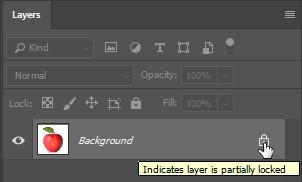
Par défaut, la plupart des images ouvertes dans Ps CC ont un arrière-plan verrouillé. Pour basculer le verrou, vous devez le transformer en calque.
Ceci peut être réalisé en double-cliquant sur le calque verrouillé dans la fenêtre appropriée et en changeant son nom ou via "Calque"> "Nouveau"> "Calque à partir de l'arrière-plan".
2. Cliquez sur l'icône Baguette magique dans l'ensemble d'outils
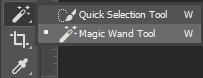
Sélectionnez la baguette magique soit dans la barre d'outils à gauche de l'espace de travail, soit en appuyant sur la touche "W". Si l'outil est invisible, essayez de le trouver sous celui de la sélection rapide.
Pour ce faire, cliquez et maintenez sur "Sélection rapide" jusqu'à ce qu'une fenêtre s'affiche vous permettant de choisir la baguette magique.
3. Cliquez une fois sur la zone que vous devez effacer
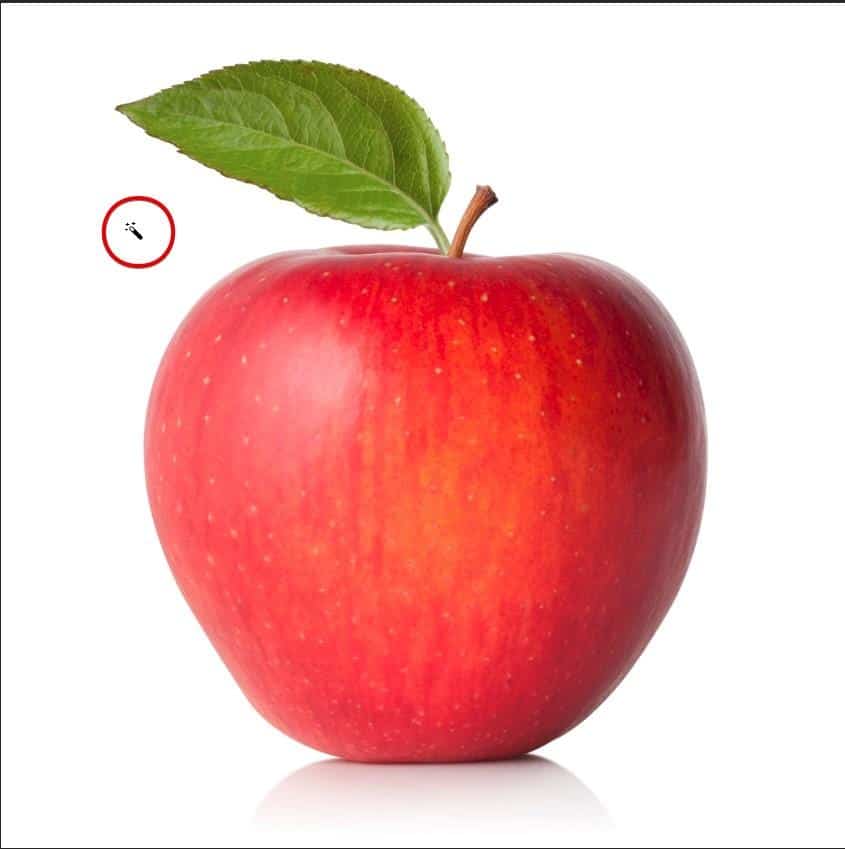
Si l'arrière-plan dont vous devez vous débarrasser est d'une couleur unie ou presque unie, vous pouvez facilement le sélectionner avec la baguette magique. Vous pouvez également inverser la zone sélectionnée avec un autre clic.
4. Supprimer l'arrière-plan
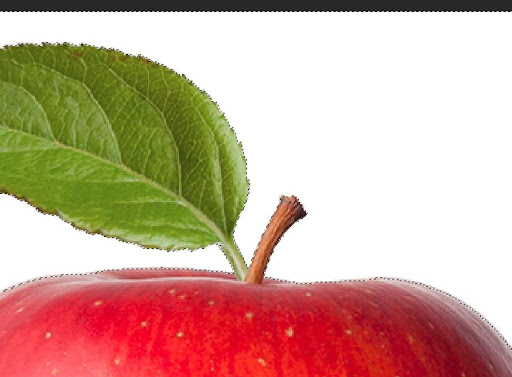
Vérifiez si vous avez choisi le calque dupliqué (regardez la fenêtre Calques). Survolez n'importe quelle partie de l'arrière-plan et cliquez sur le bouton gauche de la souris. Appuyez et maintenez "Shift" et sélectionnez les parties de l'arrière-plan qui n'ont pas été capturées par la baguette au départ, qui sont généralement les zones d'ombre.

Pour inverser la sélection et n'avoir que l'objet en surbrillance, utilisez la combinaison de touches "Maj + Ctrl + I". Une fois l'arrière-plan sélectionné, appuyez sur "Supprimer" pour le rendre complètement transparent.
5. Annuler la zone sélectionnée
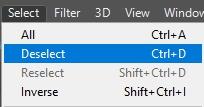
Cliquez sur la zone de sélection que vous souhaitez désactiver. Vous pouvez reconnaître cette zone par une bordure de lignes pointillées. Ensuite, appuyez sur "Sélectionner" dans le menu principal pour faire apparaître un autre menu. Cliquez sur "Désélectionner" et la zone de sélection sera désactivée.
Vous pouvez contourner ce processus en appuyant sur "D" tout en maintenant "Ctrl". Encore une fois, cela annulera toutes les parties de photo sélectionnées.
6. Utilisez la gomme pour nettoyer votre photo
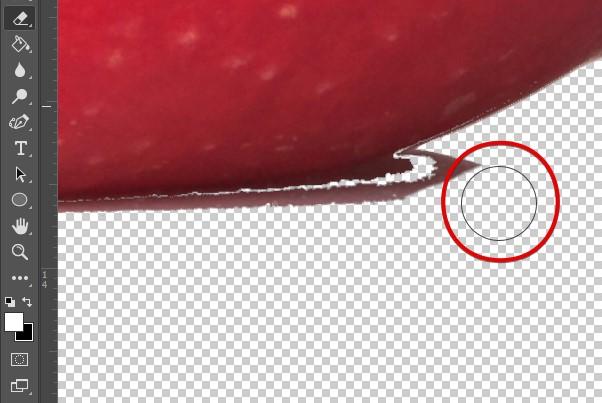
Si l'arrière-plan avait principalement des couleurs unies, vous le supprimerez en un seul clic. Cependant, vous devrez peut-être encore agrandir la photo et effacer des éléments plus petits à la main à l'aide de la gomme.
N'oubliez pas de ne pas enregistrer l'image au format JPG, car cela remplacerait l'arrière-plan transparent par un blanc vierge, ce qui irait à l'encontre de l'objectif de votre retouche d'image.
Allez dans "Fichier"> "Enregistrer sous" et recherchez PNG dans la liste des formats. La transparence sera désormais préservée quel que soit l'endroit où vous utiliserez la photo. Lisez un autre tutoriel sur la façon de flouter l'arrière-plan dans Lightroom.
Méthode 3 : Outil Lasso magnétique (5 minutes)

Le troisième outil efficace utilisé pour supprimer le fond blanc dans Photoshop autour des objets est le lasso magnétique. C'est particulièrement pratique dans les situations où vous travaillez avec des objets et des arrière-plans complexes.
1. Choisissez le lasso magnétique
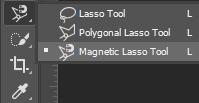
Pour sélectionner cet outil, cliquez sur l'icône du lasso dans la barre d'outils et sélectionnez Lasso magnétique. Ensuite, choisissez un point sur la photo pour attacher le lasso.
2. Sélectionnez le sujet de premier plan
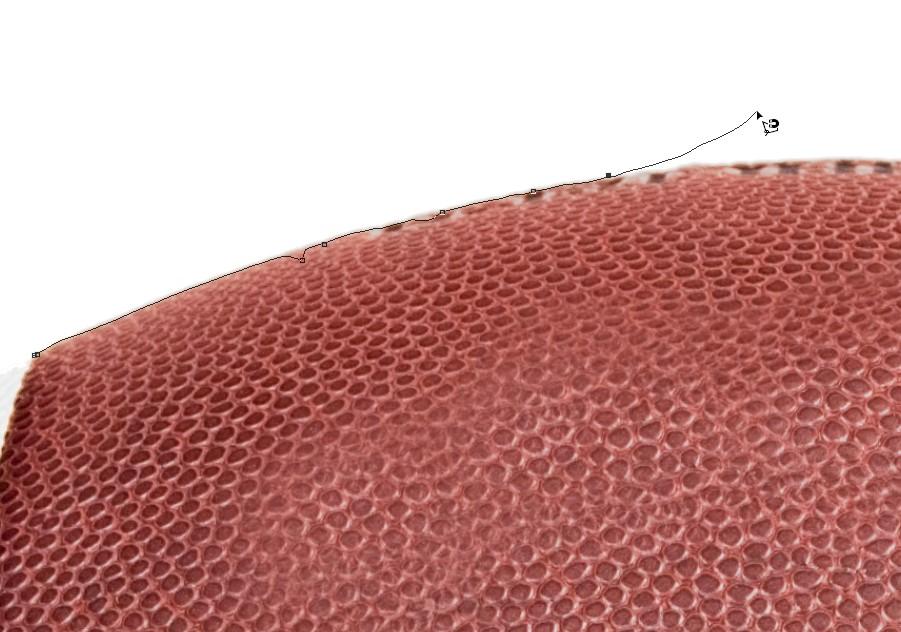
Vous pouvez commencer ce processus en créant une copie du calque d'arrière-plan, que vous pourrez ensuite utiliser comme référence. Le Magnetic Lasso est principalement adapté pour sélectionner des objets avec des bordures complexes sur un fond contrasté.
La zone que vous avez sélectionnée avec le lasso est généralement celle que vous souhaitez conserver. Ensuite, vous pouvez cliquer sur l'outil Déplacer et modifier le placement de la zone sélectionnée pendant que l'arrière-plan reste vide.
Une fois que vous avez placé l'image comme bon vous semble, vous pouvez ajouter d'autres couleurs si nécessaire pour améliorer la photo ou la rendre plus accrocheuse.
3. Créer un calque par copie
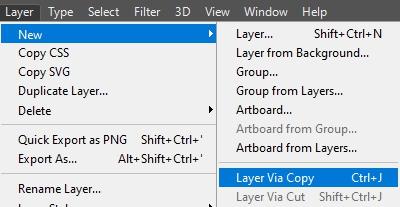
Vous pouvez le faire en utilisant la combinaison de touches Control (Command sur Mac) + J. Cela transférera votre sélection actuelle vers un nouveau calque.
Maintenant, vous pouvez renommer, transformer ou ajuster le calque nouvellement créé sans changer celui d'origine.
4. Verrouillez le calque inférieur
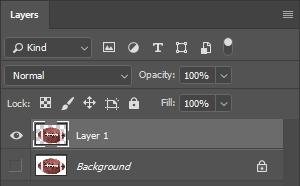
Pour protéger le contenu de vos calques, vous pouvez les verrouiller partiellement ou complètement. Une fois qu'un calque est verrouillé, une icône correspondante apparaît à sa droite.
Si le calque est complètement verrouillé, l'icône est entièrement colorée, tandis qu'un verrouillage partiel n'affiche que sa forme.
N'enregistrez pas l'image au format JPG car toutes les sections transparentes seront blanches en raison de la façon dont ce format est codé. Au lieu de cela, enregistrez toujours au format PNG, que vous pouvez trouver dans la liste des formats lorsque vous utilisez la commande "Enregistrer sous". Une photo PNG conserve sa transparence et peut être utilisée à diverses fins.
Avez-vous des idées à ce sujet? Faites-le nous savoir ci-dessous dans les commentaires ou transférez la discussion sur notre Twitter ou Facebook.
Recommandations des éditeurs :
- Photoshop pour iPad sonne comme un gâchis complet - voici ce que les gens en disent
- L'application Adobe Photoshop complète est désormais disponible sur iPad
- Les meilleurs outils en ligne pour les propriétaires de petites entreprises
- L'application Adobe Photoshop complète est désormais disponible sur iPad
